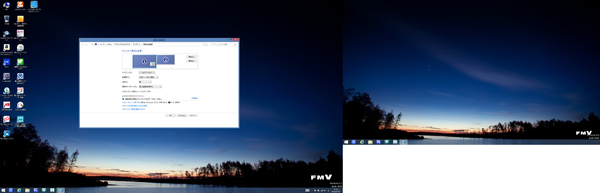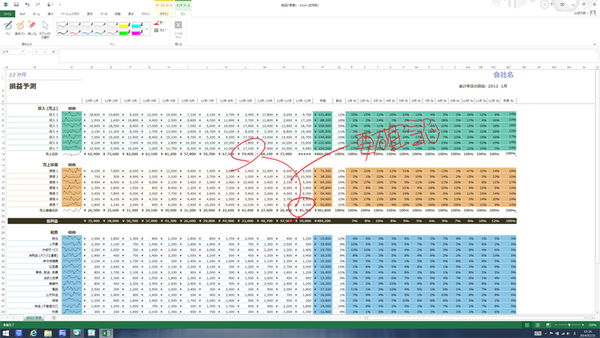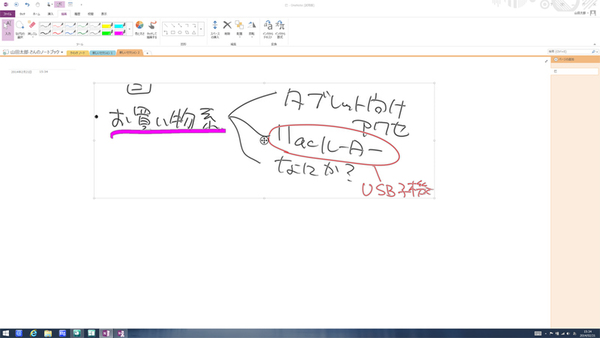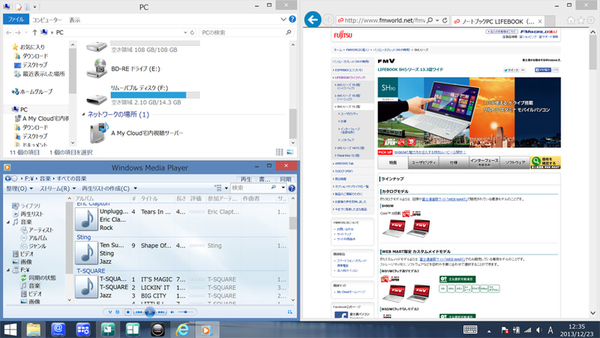4形状に変形するUltrabook「LIFEBOOK WT1/P」徹底解剖 第4回
スタイラスと2-in-1は最強の組み合わせだ!
ワコム製デジタイザーを内蔵した「LIFEBOOK TH WT1/P」のペン入力をチェック (3/3)
2014年04月04日 17時50分更新
ペン入力なら文書作成やイラスト制作がはかどる!
LIFEBOOK WT1/Pの液晶ディスプレーを回転させれば、液晶タブレットのように使える。液晶タブレットの解像度は1920×1080ドットが標準で、大きくてもせいぜい1920×1200ドット止まり。ワコム製のデジタイザーを2560×1440ドットの解像度で使えるのは大きなメリットだ。
スタイラスペンはイラストやメモを描くときのものと思われがちだが、オフィス文書の作成や閲覧時にも有用だ。たとえばエクセルで複数のセルを選択する際、セルが小さいと指でうまく操作できない場合がある。しかしペン先の細いスタイラスペンなら誤操作が少なく、狙った場所を思い通りに操作できる。文書に直接手書きのコメントを入力できるのも便利だ。
オフィスの中でも、特にペン入力との親和性が高いのが「ワンノート」だ。ストレスなくなめらかに書き込めるので、会議や打ち合わせの内容をメモしたりアイデアスケッチをまとめたりするのに向いている。重要な部分をペンで指定してからほかのページに貼り付けたり、貼り付けた写真を切り抜くなどの操作も可能だ。ビジネスはもちろん、プライベートや学校の授業などでも役立つだろう。
お絵かき時に筆圧感知機能を利用するには、アプリ側で対応している必要がある。アプリ側でワコム製品に対応している場合でも、LIFEBOOK WT1/Pには未対応の場合もあるようだ。いくつか試してみたところ、Windowsストアアプリ版の「Fresh Paint」とイラスト制作ツール「CLIP STUDIO PAINT PRO」で利用できた。筆圧感知機能を使うと微妙な「払い」や「にじみ」などが表現可能となる。対応ソフトが増えることに期待したい。
スタイラスと2-in-1は最強の組み合わせ
スタイラスペンを使った手書き入力やタッチ操作は非常に快適だ。紙とペンのような書き味で、描画時の遅延もなくストレスなく使うことができる。また指でのタッチでは操作しづらい小さなボタンやメニューでも、ペンを使うことで手軽に操作できた。スタイラスペンでの操作に慣れると、タッチパッドや指での操作がまどろっこしく感じる場面もあるだろう。作業を効率よくこなすなら、スタイラスペンが付属するLIFEBOOK WT1/Pがおすすめだ。



この連載の記事
-
sponsored
第5回 「LIFEBOOK TH WT1/P」の携帯性とバッテリー駆動時間を検証する -
sponsored
第4回 ワコム製デジタイザーを内蔵した「LIFEBOOK TH WT1/P」のペン入力をチェック -
sponsored
第3回 「LIFEBOOK TH WT1/P」の2560×1440ドット表示でゲームを快適にプレーできるのか? -
sponsored
第2回 「LIFEBOOK WT1/P」最強構成モデルの性能をベンチマークで検証 -
sponsored
第1回 可変ギミックが面白い「LIFEBOOK TH WT1/P」の本体デザインをチェック -
デジタル
第回 4形状に変形するUltrabook「LIFEBOOK WT1/P」徹底解剖 <目次> - この連載の一覧へ